TaskbarItemInfo.Overlay Właściwość
Definicja
Ważne
Niektóre informacje odnoszą się do produktu w wersji wstępnej, który może zostać znacząco zmodyfikowany przed wydaniem. Firma Microsoft nie udziela żadnych gwarancji, jawnych lub domniemanych, w odniesieniu do informacji podanych w tym miejscu.
Pobiera lub ustawia obraz wyświetlany na ikonie programu na przycisku paska zadań.
public:
property System::Windows::Media::ImageSource ^ Overlay { System::Windows::Media::ImageSource ^ get(); void set(System::Windows::Media::ImageSource ^ value); };public System.Windows.Media.ImageSource Overlay { get; set; }member this.Overlay : System.Windows.Media.ImageSource with get, setPublic Property Overlay As ImageSourceWartość właściwości
Obraz wyświetlany na ikonie programu na pasku zadań. Wartość domyślna to null.
Przykłady
W poniższym przykładzie pokazano, jak utworzyć znak TaskbarItemInfo w adiustacji i ustawić Overlay właściwość . Ten przykład jest częścią większego przykładu udostępnionego TaskbarItemInfo dla klasy .
<Window.TaskbarItemInfo>
<TaskbarItemInfo x:Name="taskBarItemInfo1"
Overlay="{StaticResource ResourceKey=StopImage}"
ThumbnailClipMargin="80,0,80,140"
Description="Taskbar Item Info Sample">
<TaskbarItemInfo.ThumbButtonInfos>
<ThumbButtonInfoCollection>
<ThumbButtonInfo
DismissWhenClicked="False"
Command="MediaCommands.Play"
CommandTarget="{Binding ElementName=btnPlay}"
Description="Play"
ImageSource="{StaticResource ResourceKey=PlayImage}"/>
<ThumbButtonInfo
DismissWhenClicked="True"
Command="MediaCommands.Stop"
CommandTarget="{Binding ElementName=btnStop}"
Description="Stop"
ImageSource="{StaticResource ResourceKey=StopImage}"/>
</ThumbButtonInfoCollection>
</TaskbarItemInfo.ThumbButtonInfos>
</TaskbarItemInfo>
</Window.TaskbarItemInfo>
W poniższym przykładzie pokazano, jak ustawić Overlay właściwość w kodzie.
this.taskBarItemInfo1.Overlay = (DrawingImage)this.FindResource("StopImage");
Me.taskBarItemInfo1.Overlay = Me.FindResource("StopImage")
Uwagi
Obraz można dodać do ikony programu na pasku zadań, aby przekazać użytkownikowi stan aplikacji. Nakładka używa statycznego lub animowanego ImageSource umieszczonego w prawym dolnym rogu ikony na przycisku paska zadań. Nakładka nie jest wyświetlana, jeśli użytkownik ustawi pasek zadań w celu wyświetlenia małych ikon.
Ikony programu w obszarze powiadomień, który znajduje się po prawej stronie paska zadań, są zwykle używane do przekazywania stanu aplikacji użytkownikowi. W systemie Windows 7 ikony programu w obszarze powiadomień są domyślnie ukryte i dlatego są mniej przydatne do komunikowania się ze stanem. Możesz użyć nakładki przycisku paska zadań w systemie Windows 7, aby poinformować o stanie, gdy ikona w obszarze powiadomień jest ukryta. Aplikacja może wykrywać wersję systemu Windows i dostarczać powiadomienia w sposób odpowiedni dla systemu operacyjnego.
Obrazy nakładki są renderowane w odpowiednim rozmiarze. Jeśli element ImageSource reprezentuje Iconwartość , używana jest również odpowiednia głębokość bitu.
Na poniższej ilustracji przedstawiono pasek Overlayzadań .
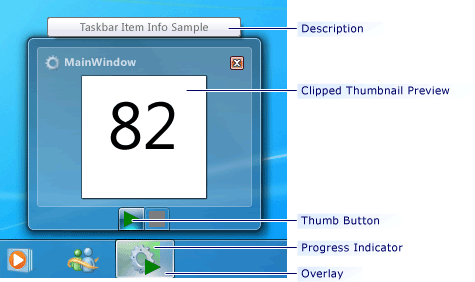 Przykład
Przykład
Nakładka paska zadań systemu Windows
